《反恐精英:全球攻势》(Counter-Strike: Global Offensive),简称 CS:GO,是一款由 Valve 与 Hidden Path Entertainment 合作开发的多人第一人称射击游戏。游戏中,玩家分为两队进行对抗,目标是拆除或放置炸弹。本指南将详细介绍如何在 Linux 系统上畅玩这款游戏。
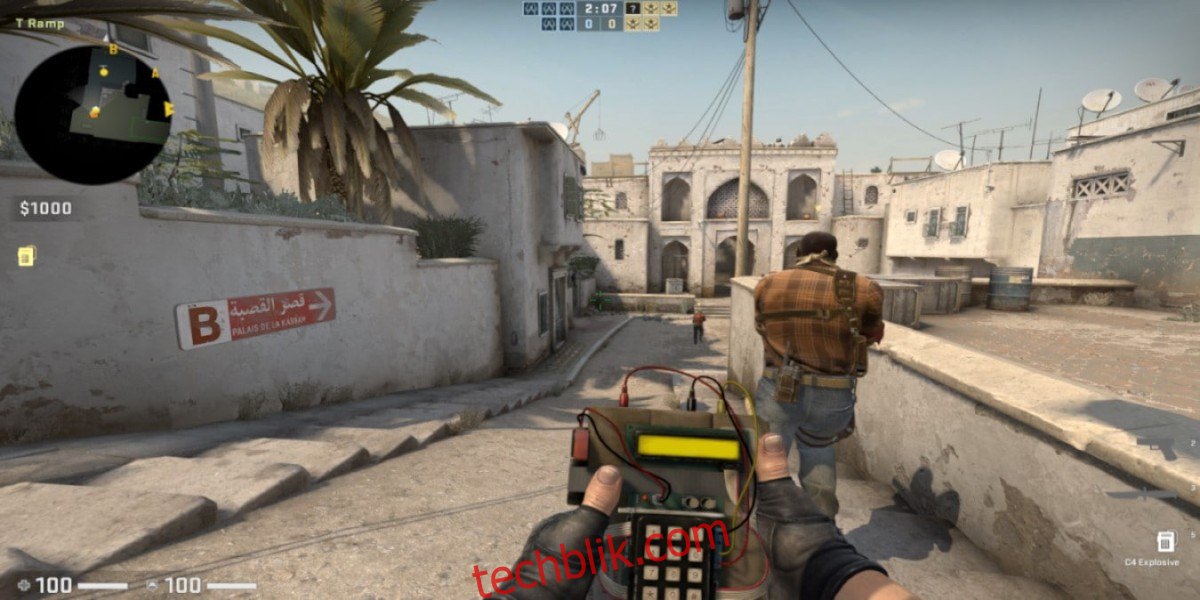
在 Linux 上运行《反恐精英:全球攻势》
CS:GO 是一款原生支持 Linux 的游戏,由 Valve 公司在将 Steam 平台引入 Linux 的同时进行移植。由于该游戏仅在 Steam 平台上提供,所以您只能通过 Linux 版 Steam 客户端在您的 Linux 电脑上体验。
安装 Steam 客户端
首先,我们需要引导您了解如何在 Linux 上安装 Steam 客户端。请按下键盘上的 Ctrl + Alt + T 组合键,打开终端窗口。打开终端后,根据您当前使用的 Linux 发行版,按照相应的安装步骤进行操作。
Ubuntu 系统
在 Ubuntu 系统上安装 Steam,请使用以下 Apt 安装命令:
sudo apt install steam
Debian 系统
要在 Debian 系统上安装 Steam,首先需要从 Steam 官网下载最新的 DEB 包。可以使用以下 wget 下载命令:
wget https://steamcdn-a.akamaihd.net/client/installer/steam.deb
下载完成后,可以使用以下 dpkg 命令安装 Steam DEB 包:
sudo dpkg -i steam.deb
Steam DEB 包安装完成后,可能需要修复系统中的依赖问题。请使用以下 apt-get install -f 命令解决依赖关系:
sudo apt-get install -f
Arch Linux 系统
Steam 可以在 Arch Linux 的 “multilib” 软件仓库中找到。要启用它,首先使用文本编辑器打开 /etc/pacman.conf 文件。找到 “#multilib” 行,删除前面的 # 符号,以及它下方紧邻的行。
修改完成后,保存文件。然后,使用以下 pacman 命令与 Arch Linux 仓库同步。之后,使用第二个 pacman 命令安装 Steam:
sudo pacman -Syy
sudo pacman -S steam
Fedora/OpenSUSE 系统
Fedora Linux 和 OpenSUSE Linux 系统通常可以直接安装 Steam,因为它们都包含软件仓库。但是,Flatpak 版本的 Steam 效果更佳,因此我们建议您按照以下步骤进行安装。
使用 Flatpak 安装
要使用 Flatpak 安装 Steam,首先需要安装最新版本的 Flatpak 运行时。您可以使用包管理器安装运行时。如果在安装 Flatpak 运行时过程中遇到问题,请参考相关指南进行操作。
在您的计算机上设置好 Flatpak 运行时后,就可以安装 Steam 客户端了。请使用以下命令安装 Steam:
flatpak remote-add --if-not-exists flathub https://flathub.org/repo/flathub.flatpakrepo
flatpak install flathub com.valvesoftware.Steam
在 Linux 上安装 CS:GO
安装完 Steam 客户端后,在桌面启动它并使用您的账号登录。然后,按照以下步骤在 Linux 上获取 CS:GO:
第一步:打开 Steam 商店。找到并点击 “商店” 按钮。然后,点击搜索按钮,输入 “反恐精英:全球攻势”。
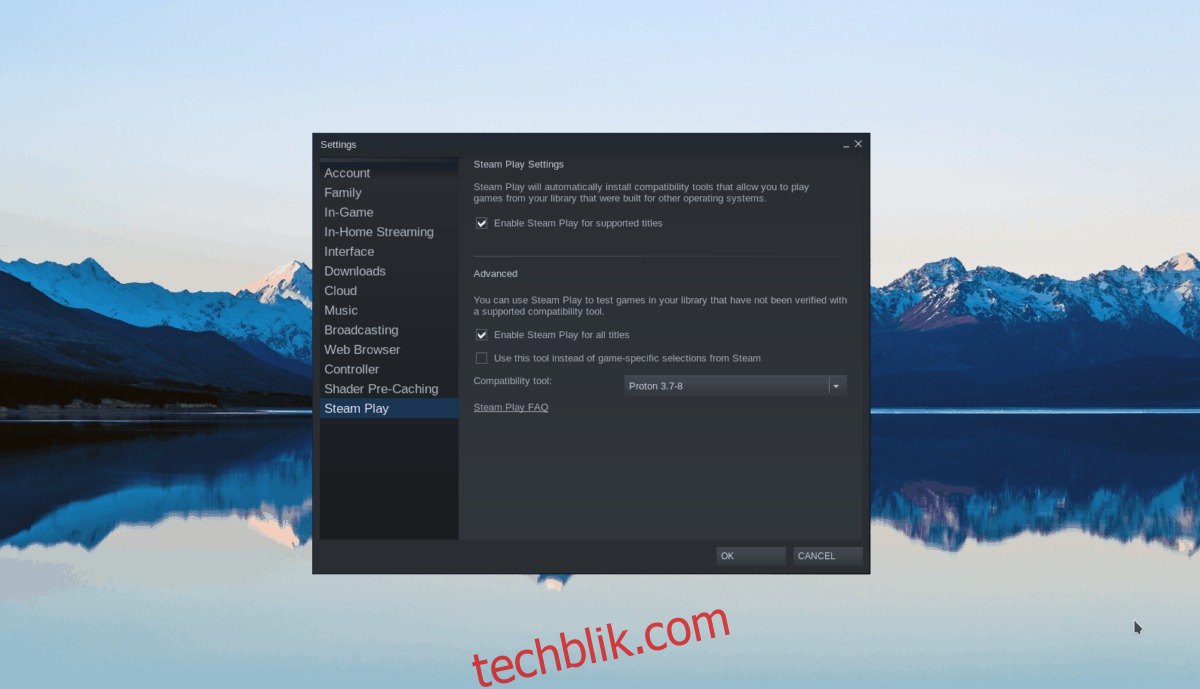
按下 Enter 键查看搜索结果。找到 “反恐精英:全球攻势” 的结果,并点击它进入游戏商店页面。
第二步:在 CS:GO 的 Steam 商店页面,找到绿色的 “添加到购物车” 按钮,点击它将游戏添加到您的 Steam 购物车。之后,点击右上角的购物车图标。
在 Steam 购物车中,购买游戏。购买完成后,游戏将被添加到您的游戏库。点击 “库” 按钮,即可访问您的 Steam 游戏库。
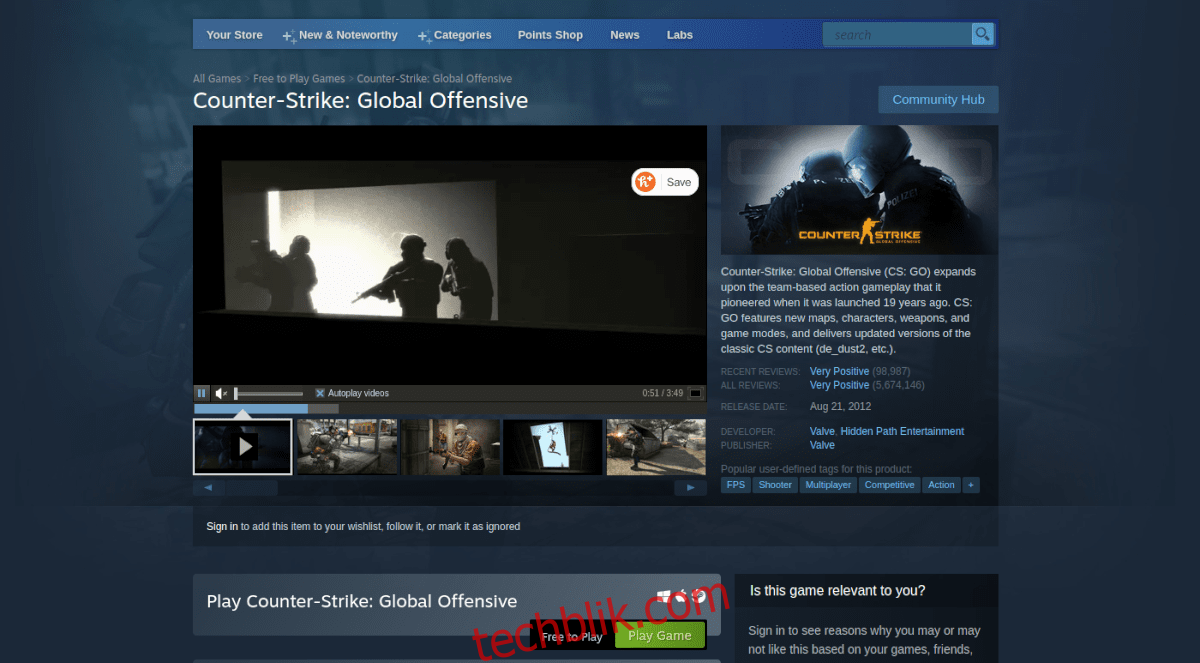
第三步:在您的 Steam 游戏库中,点击搜索按钮,输入 “反恐精英:全球攻势”。找到游戏后,点击它进入游戏的 Steam 库页面。
在 “反恐精英:全球攻势” 游戏页面内,会有一个蓝色的 “安装” 按钮。点击这个按钮开始下载并将 CS:GO 安装到您的 Linux 电脑上。
第四步:下载过程可能需要几分钟,因为游戏体积较大。下载完成后,蓝色的 “安装” 按钮将变为绿色的 “开始” 按钮。点击 “开始” 按钮启动游戏。

请注意,首次启动 CS:GO 可能需要一些时间,请耐心等待。游戏启动后,您就可以开始畅玩了!祝您游戏愉快!